
Table des matières:
- Auteur John Day [email protected].
- Public 2024-01-30 09:06.
- Dernière modifié 2025-01-23 14:45.
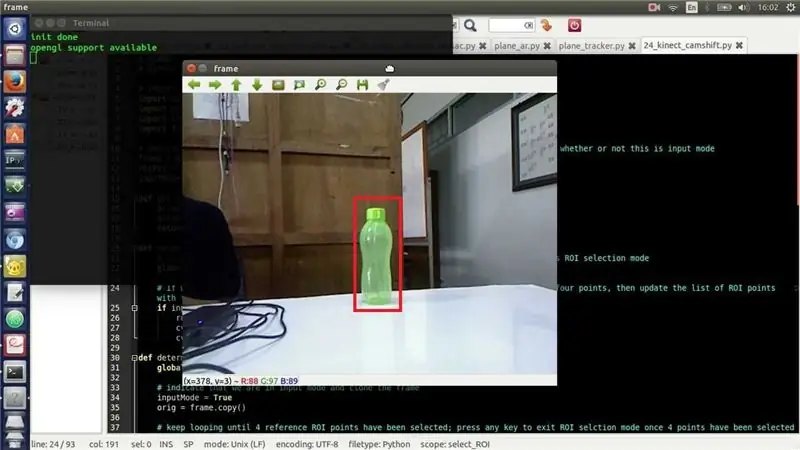
La détection d'objets en mouvement est une technique utilisée en vision par ordinateur et en traitement d'images. Plusieurs images consécutives d'une vidéo sont comparées par diverses méthodes pour déterminer si un objet en mouvement est détecté.
La détection d'objets en mouvement a été utilisée pour un large éventail d'applications telles que la vidéosurveillance, la reconnaissance d'activité, la surveillance de l'état des routes, la sécurité des aéroports, la surveillance de la protection le long des frontières maritimes, etc.
La détection d'objets en mouvement consiste à reconnaître le mouvement physique d'un objet dans un lieu ou une région donné.[2] En agissant sur la segmentation parmi les objets en mouvement et la zone ou la région stationnaire, le mouvement des objets en mouvement pourrait être suivi et ainsi analysé plus tard. Pour ce faire, considérez qu'une vidéo est une structure construite sur des images uniques, la détection d'objet en mouvement consiste à trouver la ou les cibles en mouvement au premier plan, soit dans chaque image vidéo, soit uniquement lorsque la cible en mouvement montre la première apparition dans la vidéo.
Je vais utiliser la combinaison Opnecv et Python pour détecter et suivre les objets en fonction de la couleur
Étape 1: dessin d'un rectangle sur l'objet reconnu
si votre pc n'a pas python ou opencv, veuillez suivre les instructions ci-dessous
voici le code python:
importer cv2import numpy en tant que np
cap = cv2. Capture Vidéo(0)
tant que vrai:
_, cadre = cap.read() hsv = cv2.cvtColor(cadre, cv2. COLOR_BGR2HSV)
inférieur_jaune = np.array([20, 110, 110])
upper_yellow = np.array([40, 255, 255])
yellow_mask = cv2.inRange(hsv, lower_yellow, upper_yellow)
(_, contours, _) = cv2.findContours(yellow_mask, cv2. RETR_TREE, cv2. CHAIN_APPROX_SIMPLE)
pour contour dans contours:
zone = cv2.contourArea(contour)
si (zone > 800):
x, y, w, h = cv2.boundingRect(contour) frame = cv2.rectangle(frame, (x, y), (x+w, y+h), (0, 0, 255), 10)
cv2.imshow("suivi", cadre)
k = cv2.waitKey(5) & 0XFF
si k == 27: cassure
cv2.destroyAllWindows()
cap.release()
Étape 2: Tracez le chemin dans lequel l'objet s'est déplacé
pour tracer le chemin:
for i in range(1, len(center_points)): b = random.randint(230, 255) g = random.randint(100, 255) r = random.randint(100, 255) if math.sqrt(((center_points[i - 1][0] - center_points[0]) ** 2) + ((center_points[i - 1][1] - center_points[1]) ** 2)) <= 50: cv2.line(frame, center_points[i - 1], center_points, (b, g, r), 4)
Étape 3: Intégration des deux codes
je vais intégrer les deux le code
import cv2import numpy as np import random from collections import deque
cap = cv2. CaptureVidéo(1)
# Pour garder une trace de tous les points où l'objet a visité center_points = deque()
tant que vrai:
# Lire et retourner le cadre _, cadre = cap.read() frame = cv2.flip(frame, 1)
# Flou un peu le cadre
blur_frame = cv2. GaussianBlur(frame, (7, 7), 0)
# Convertir du format couleur BGR au format HSV
hsv = cv2.cvtColor(flou_cadre, cv2. COLOR_BGR2HSV)
# Définir la plage inférieure et supérieure de la couleur hsv à détecter. Bleu ici
lower_blue = np.array([100, 50, 50]) upper_blue = np.array([140, 255, 255]) mask = cv2.inRange(hsv, lower_blue, upper_blue)
# Faire un noyau elliptique
noyau = cv2.getStructuringElement(cv2. MORPH_ELLIPSE, (15, 15))
# Ouverture morph (érosion suivie d'une dilatation)
masque = cv2.morphologyEx(masque, cv2. MORPH_OPEN, noyau)
# Trouver tous les contours
contours, hiérarchie = cv2.findContours(mask.copy(), cv2. RETR_LIST, cv2. CHAIN_APPROX_SIMPLE)[-2:]
si longueur(contours) > 0:
# Trouver le plus grand contour plus grand_contour = max(contours, key=cv2.contourArea)
# Trouver le centre du contour et dessiner un cercle rempli
moments = cv2.moments(biggest_contour) centre_of_contour = (int(moments['m10'] / moments['m00']), int(moments['m01'] / moments['m00'])) cv2.circle(frame, centre_de_contour, 5, (0, 0, 255), -1)
# Limiter le contour avec un cercle
ellipse = cv2.fitEllipse(plus grand_contour) cv2.ellipse(cadre, ellipse, (0, 255, 255), 2)
# Enregistrez le centre du contour pour tracer une ligne en le suivant
center_points.appendleft(centre_of_contour)
# Tracez une ligne à partir des points centraux du contour
for i in range(1, len(center_points)): b = random.randint(230, 255) g = random.randint(100, 255) r = random.randint(100, 255) if math.sqrt(((center_points[i - 1][0] - center_points[0]) ** 2) + ((center_points[i - 1][1] - center_points[1]) ** 2)) <= 50: cv2.line(frame, center_points[i - 1], center_points, (b, g, r), 4)
cv2.imshow('original', cadre)
cv2.imshow('masque', masque)
k = cv2.waitKey(5) & 0xFF
si k == 27: cassure
cv2.destroyAllWindows()
cap.release()
Conseillé:
Capteur de vision Micro:bit MU - Suivi d'objets : 7 étapes

Micro: bit MU Vision Sensor - Object Tracking : Donc, dans cette instructable, nous allons commencer à programmer la voiture intelligente que nous construisons dans cette instructable et sur laquelle nous avons installé un capteur de vision MU dans cette instructable. Nous allons programmer le micro : peu avec un suivi d'objet simple, donc e
Capteur de vision Micro:bit MU - Suivi d'objets : 6 étapes

Capteur de vision Micro:bit MU - Objets de suivi : Ceci est mon quatrième guide sur le capteur de vision MU pour le micro:bit. Ici, je vais expliquer comment suivre des objets avec le micro:bit et écrire les coordonnées sur un écran OLED. J'ai expliqué dans mes autres guides comment connecter le micro:bit au
Raspberry Pi - Mars Rover autonome avec suivi d'objets OpenCV : 7 étapes (avec photos)

Raspberry Pi - Mars Rover autonome avec suivi d'objets OpenCV : alimenté par un Raspberry Pi 3, reconnaissance d'objets Open CV, capteurs à ultrasons et moteurs à engrenages à courant continu. Ce rover peut suivre n'importe quel objet pour lequel il est entraîné et se déplacer sur n'importe quel terrain
WalabotEye - Suivi d'objets avec retour haptique : 11 étapes

WalabotEye - Suivi d'objets avec retour haptique : pour les malvoyants, utilisez-le pour mieux comprendre le monde qui vous entoure
Scannez des objets à proximité pour créer un modèle 3D à l'aide d'ARDUINO : 5 étapes (avec des images)

Scannez des objets à proximité pour créer un modèle 3D à l'aide d'ARDUINO : ce projet est spécifique en utilisant le capteur à ultrasons HC-SR04 pour rechercher des objets à proximité. Pour créer un modèle 3D, vous devez balayer le capteur dans la direction perpendiculaire. Vous pouvez programmer l'Arduino pour déclencher une alarme lorsque le capteur détecte un objet avec
